Volledige gids voor het resetten van iOS 12 iPhone / iPad / iPod
De gadgets opnieuw instellen die we dagelijks gebruikenbasis zoals iPhone, klinkt misschien eng en helemaal niet ideaal. Resetten betekent namelijk het wissen van alle persoonlijke gegevens en instellingen van uw apparaat die u vanaf het begin zou hebben verkregen! Het wordt soms nodig wanneer u problemen met uw iPhone moet oplossen voor softwarefouten of in een scenario waarin u uw apparaat wilt verkopen. Het is een goede gewoonte om een back-up te maken van belangrijke gegevens voordat u uw apparaat reset, zodat u het niet permanent kwijtraakt. Lees verder voor een aantal snelle manieren om hoe iOS 12 iPhone / iPad / iPod te resetten. Het woord "Reset" omvat eigenlijk de betekenis van zachte reset, harde reset en fabrieksreset. Laat me ze respectievelijk introduceren.
- Deel 1: Hoe Soft Reset iOS 12
- Deel 2: Hoe hard te resetten iOS 12
- Deel 3: Fabrieksinstellingen herstellen iOS 12
Deel 1: Hoe Soft Reset iOS 12
Zachte reset is slechts een eenvoudige herstart of herstart vanhet apparaat. U kunt dit doen als sommige van de toepassingen van uw telefoon niet goed werken of als uw telefoon geen belangrijke functies kan uitvoeren. De informatie over het opnieuw instellen van iOS 12 wordt hieronder gegeven.
Als u iPhone X gebruikt, is de reset-volgorde anders. Je moet op de zijknop tikken samen met iemand anders de knoppen Volume omhoog of omlaag totdat je de schuifregelaar ziet.
Voor iPhone 8 of een eerdere versie of iPad dande reset-volgorde is hetzelfde. Je hoeft alleen maar op de zijknop te tikken en deze vast te houden totdat je de schuifregelaar op het scherm ziet en vervolgens veegt om het apparaat opnieuw op te starten.

Of u kunt naar:
Stap 1: Ga naar de optie "Instellingen".
Stap 2: Tik op "Algemeen"
Stap 3: Selecteer de optie "Afsluiten" na omlaag scrollen.

Zodra uw startscherm verschijnt, kunt u doorgaanom uw apparaat normaal te gebruiken, maar u zult merken dat uw apparaat na de zachte reset iets beter presteert dan voorheen. Er gaan geen gegevens verloren tijdens een zachte reset.
Deel 2: Hoe hard te resetten iOS 12
Harde reset verwijst naar geforceerde reset van het apparaaten het heeft voordelen als het goed wordt gedaan! In de nieuwste apparaten: iPhone 8/8 + en iPhone X Apple heeft een nieuwe functie toegevoegd. Het proces van geforceerde herstart is verschillend voor verschillende versies van iPhones. Dit zijn de stappen om reset iOS 12-apparaten te forceren:
Harde reset van iPhone 8/8 + en iPhone X
Stap 1: Druk snel op de knop Volume omhoog en omlaag.
Stap 2: Houd de zijknop tegelijkertijd een tijdje ingedrukt totdat het Apple-logo verschijnt.
Harde reset van iPhone 7/7 +
Stap 1: Houd de aan / uit-knop aan de rechterkant van het apparaat ingedrukt.
Stap 2: Druk tegelijkertijd op de knop Volume omlaag.
Stap 3: Blijf beide knoppen ingedrukt houden totdat het Apple-logo verschijnt.
Harde reset van iPhone 6s, SE of eerdere versie
Stap 1: Druk tegelijkertijd op de aan / uit-knop en de startknop en houd deze ingedrukt totdat u het Apple-logo ziet.
Stap 2: Uw telefoon wordt opnieuw opgestart en het startscherm verschijnt.

Deze methode is erg handig wanneer uw telefoon plotseling niet meer reageert of wordt uitgeschakeld en niet meer wordt ingeschakeld.
Deel 3: Fabrieksinstellingen herstellen iOS 12
In tegenstelling tot de eerdere methoden, zal een fabrieksreset worden uitgevoerdveeg alle persoonlijke gegevens, applicaties en instellingen enz. die in uw telefoon zijn opgeslagen volledig weg. Dit is de beste optie wanneer u wilt dat uw iPhone het dichtst in de buurt komt van hoe het was toen u het voor het eerst uit de doos opende. Je kunt je iPhone resetten als je van plan bent deze te verkopen of als je telefoon enorme operationele problemen heeft of erg traag is geworden. Hier volgen drie verschillende handleidingen voor het opnieuw instellen van iOS 12-apparaten.
- Manier 1: in Instellingen
- Manier 2: Fabrieksinstellingen herstellen met iTunes
- Manier 3: 4ukey gebruiken
Manier 1: in Instellingen
Dit is de meest eenvoudige manier om je iPhone te herstellen.
Stap 1: Ga naar de optie "Instellingen".
Stap 2: Selecteer de instellingen voor "Algemeen".
Stap 3: Tik op "Wis alle inhoud en instellingen".
Stap 4: Bevestig het proces door op "OK" te tikken.
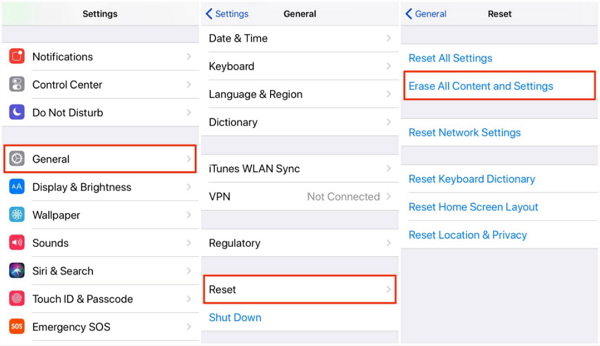
Manier 2: iTunes gebruiken
Deze methode is de meest gebruikte methode om instellingen op iOS 12-apparaten te herstellen. Lees de volgende stappen om te weten hoe u iPhone iOS 12 terugzet naar de fabrieksinstellingen met behulp van iTunes.
Stap 1: Verbind uw iPhone met uw computer via de USB-bliksemkabel.
Stap 2: voer iTunes uit op uw computer waarmee uw apparaat is verbonden.
Stap 3: Selecteer uw iPhone en klik op "Herstellen" in het overzichtspaneel.

Stap 4: Bevestig door nogmaals op Herstellen te klikken.

Alle gegevens worden gewist en de nieuwste iOS-versie wordt op uw apparaat geïnstalleerd.
Manier 3: Fabrieksinstellingen herstellen iPhone / iPad / iPod met 4ukey
Als het ooit gebeurt dat u uw bent vergeteniPhone-toegangscode of u bent buitengesloten van uw apparaat terwijl u het apparaat volledig opnieuw moet instellen. U kunt eenvoudig de fabrieksinstellingen van uw telefoon herstellen en toegang krijgen tot uw telefoon met Tenorshare 4uKey. Het is een eenvoudige en niet-gecompliceerde tool die is ontworpen om de iPhone te ontgrendelen en te wissen zonder wachtwoord en het gebruik van iTunes. Volg de onderstaande stappen om dit handige hulpmiddel te gebruiken.
Stap 1: Download en installeer Tenorshare 4uKey op uw pc of Mac en start het.

Stap 2: Verbind uw iPhone-apparaat met de computer en klik op "Start".
Stap 3: Download het nieuwste firmwarepakket door eerst het pad op te slaan en vervolgens op "Downloaden" te klikken.
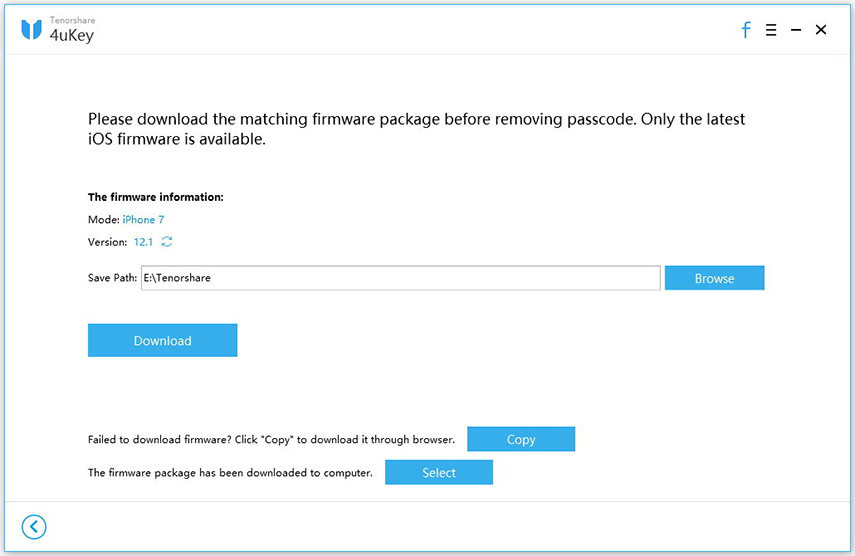
Stap 4: Klik na het downloaden van de firmware op "Nu ontgrendelen" om uw iPhone te ontgrendelen door de toegangscode te verwijderen.

Nadat de toegangscode van uw apparaat is verwijderd, kunt u uw apparaat instellen en aanpassen. U kunt nu een nieuwe toegangscode, Face ID, Touch ID en alle andere instellingen instellen.
Conclusie
Voor het oplossen van alle kleine problemen in uw iPhone, deeerste twee methoden kunnen worden gebruikt. U kunt kiezen voor zachte reset of harde reset iOS 12. Bij deze twee methoden gaat geen van uw persoonlijke belangrijke gegevens die in de telefoon zijn opgeslagen verloren. De derde methode om uw iPhone volledig te resetten, mag alleen worden gebruikt wanneer uw telefoon kritieke operationele problemen vertoont. Na de fabrieksinstellingen wordt de nieuwste iOS-versie op de telefoon geïnstalleerd en kunt u indien nodig de back-up downloaden. Maar we raden 4uKey voor dit doel ten zeerste aan, omdat dit de eenvoudigste en meest effectieve methode hier in dit artikel is. Een paar eenvoudige stappen en u bent klaar met het resetten van uw apparaat. Ga ervoor!

![[Volledige gids] Hoe SMC op Mac te resetten](/images/os-x/full-guide-how-to-reset-smc-on-mac.jpg)



![[Volledige gids] Hoe Soft Reset iPhone 6 / 6s](/images/iphone-tips/full-guide-how-to-soft-reset-iphone-66s.jpg)


![[Volledige gids] Hoe iOS 12 op te lossen Geen meldingen Fout](/images/ios-12/full-guide-how-to-solve-ios-12-no-notifications-error.jpg)
![[Volledige oplossingen] Hoe iOS 11/12 Update Frozen op iPhone / iPad te repareren](/images/ios-11/full-solutions-how-to-fix-ios-1112-update-frozen-on-iphoneipad.jpg)